6 nových spôsobov implementácie 3D Touch v systéme iOS 10
Rôzne / / February 11, 2022
3D Touch je jednou z nových funkcií, ktoré debutovali spolu s iPhone 6s. Umožňuje vášmu telefónu snímať koľko sily použijete s každým ťuknutím a podľa toho konajte, niekedy vám poskytne ukážky obsahu alebo vyvoláte kontextové ponuky na domovskej obrazovke. Bolo to pekné, ale Apple jasne vypočul naše volanie po lepšej integrácii.

iOS 10 otvára úplne nový svet funkcionality pre 3D Touch. Funkcia, ktorá sa na prvý pohľad javila ako nezvyčajný nápad, sa teraz stáva nevyhnutným nástrojom pre skúsených používateľov, ako čo najlepšie využiť iOS. Pozrite si týchto šesť kreatívnych spôsobov, ako môžete použiť 3D Touch v systéme iOS 10.
1. Widgety domovskej obrazovky


Teraz, keď sa dotknete ikony 3D na domovskej obrazovke, môžete získať informácie o tom, čo sa nachádza v aplikácii, ešte pred jej otvorením. Napríklad, ak sa dotknete 3D Správy získate svoje obvyklé rýchle skratky, ale uvidíte aj ikonu
Miniaplikácia správ s jedným alebo dvoma hlavnými titulkami. Ak sa dotknete 3D Počasie môžete získať krátky pohľad na aktuálne podmienky a ak klepnete na ikonu Telefón získate rýchly prístup k svojim obľúbeným kontaktom.Okrem toho si môžete tieto miniaplikácie uložiť na neskôr klepnutím Pridať miniaplikáciu. Potom na uzamknutej obrazovke alebo na ploche potiahnutím prstom doľava zobrazte všetky miniaplikácie aplikácií.
Poznámka:2. Nahliadnite do upozornení

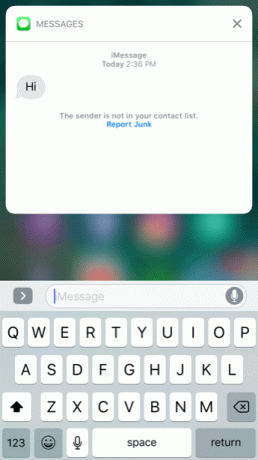
Na uzamknutej obrazovke alebo v Centre upozornení, keď dostanete nové upozornenie, môžete teraz pomocou 3D Touch odpovedať a nahliadnuť do aplikácie. Keď dostanete novú správu, 3D dotykom na upozornenie zobrazíte klávesnicu a zobrazíte predchádzajúcu konverzáciu.
Opäť je to niečo, čo bude časom k dispozícii s ďalšími aplikáciami, keď ich vývojári vydajú aktualizácií, ale možnosť pracovať s upozornením a rýchlo ho zrušiť je vítaným doplnkom iOS 10. Navyše máte stále prístup k rýchlym akciám cez 3D Touch ako vždy (napr. Prezrieť profil v upozornení na Instagrame).
3. Vymazať všetky upozornenia

Toto je jednoduché, ale určite je vhodné použiť slovo „konečne“. Nakoniec môžete vymazať všetky svoje upozornenia v Centre upozornení. Stačí 3D Touch X a uvidíte možnosť klepnutia Vymazať všetky upozornenias. Bežné klepnutie vám v prípade potreby stále umožňuje vymazať iba časť vašich upozornení.
4. Upravte intenzitu baterky

Funkcia baterky v ovládacom centre teraz získala vylepšenie od 3D Touch. Potiahnutím nahor zobrazíte ovládacie centrum (novo prerobené pre iOS 10) a 3D dotykom Baterka ikonu. Vyberte si z nízkej intenzity, strednej intenzity alebo vysokej intenzity a pohrajte sa s jasom LED svetiel. Predvolená hodnota je stredná, ale ak ste niekedy potrebovali niečo ultra jasné, aspoň je tu táto možnosť.
5. Predvoľby časovača
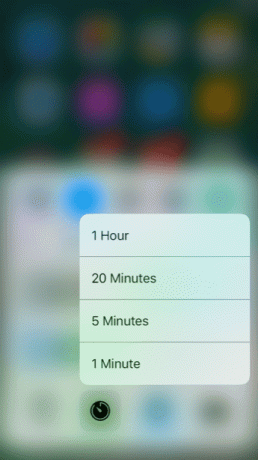
Ak ste niekedy chceli rýchlo nastaviť časovač bez toho, aby ste museli manuálne zadávať hodiny a minúty, teraz môžete. Apple umiestnil najčastejšie používané sumy časovača do ponuky 3D Touch. V Ovládacom centre stlačte 3D Touch na Časovač ikona zobrazí vaše rýchle predvoľby: jedna minúta, päť minút, 20 minút alebo jedna hodina. Jedno ťuknutie a časovač sa spustí.
6. Možnosti Apple Music

Predtým v Apple Music sprevádzala každú skladbu trojbodková ikona ponuky, ktorá vyvolala možnosti prehrávania a knižnice. Nie dlhšie. Namiesto toho môžete 3D dotykom na ľubovoľnú skladbu zobraziť zoznam možností a letmý pohľad na obal albumu. Skladbu môžete pridať alebo odstrániť z knižnice, pridať do zoznamu skladieb, prehrať ako ďalšiu, prehrať neskôr (na konci queue), vytvorte na jej základe rádiovú stanicu, zdieľajte skladbu alebo ju milujte/nepáči sa mi, aby bola Apple Music inteligentnejšia chutí.
POZRITE SI TIEŽ: Ako premeniť Apple Maps na úžasný nástroj s jeho skvelými 3D dotykovými skratkami
Posledná aktualizácia 3. februára 2022
Vyššie uvedený článok môže obsahovať pridružené odkazy, ktoré pomáhajú podporovať Guiding Tech. Nemá to však vplyv na našu redakčnú integritu. Obsah zostáva nezaujatý a autentický.

Napísané
George Tinari písal o technológiách už viac ako sedem rokov: sprievodcovia, návody, novinky, recenzie a ďalšie. Zvyčajne sedí pred notebookom, jedáva, počúva hudbu alebo nahlas spieva. Môžete ho tiež sledovať na Twitteri @gtinari, ak potrebujete na svojej časovej osi viac sťažností a sarkazmu.



